华为或超聚变服务器安装linux
搬砖中的SA 2024-10-03 11:07:03 阅读 57
说明:此教程以超聚变服务器安装Centos7为例(其他品牌服务器类似步骤,只是bios、raid界面及远程方式不同)
一、IBMC配置(如果不修改,跳过此步骤,直接进行第二步配置raid步骤,按默认的192.168.2.100连接)
修改IBMC地址,使其可以采用网线直连进行配置、安装系统
1、连接显示器,重启服务器,开机按del键,输入默认密码:Admin@9000
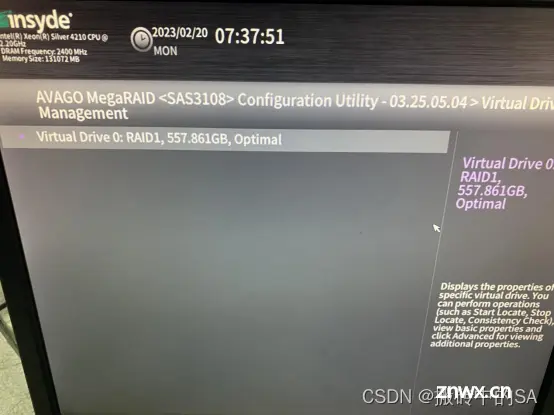
2、进入blos configuration

3、选择Advanced——IPMI BMC Configuration
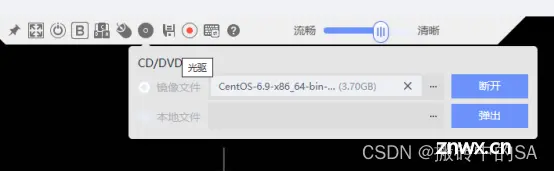
4、进入到最下边到BMC Configuration,回车,将ipv4地址配置为静态,并设置地址
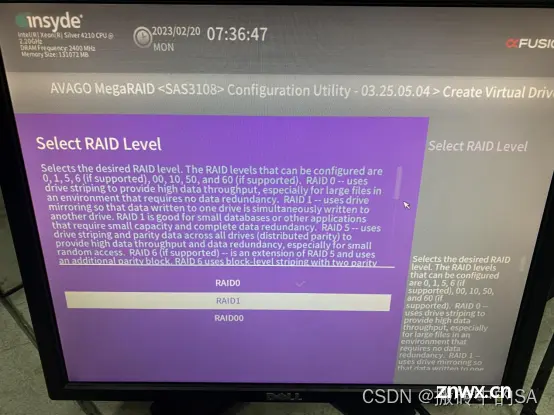
二、配置raid (如果服务器有raid,跳过此步骤,直接进行第三步centos系统安装)
1、开机按del进入blos界面,选择Device Manager
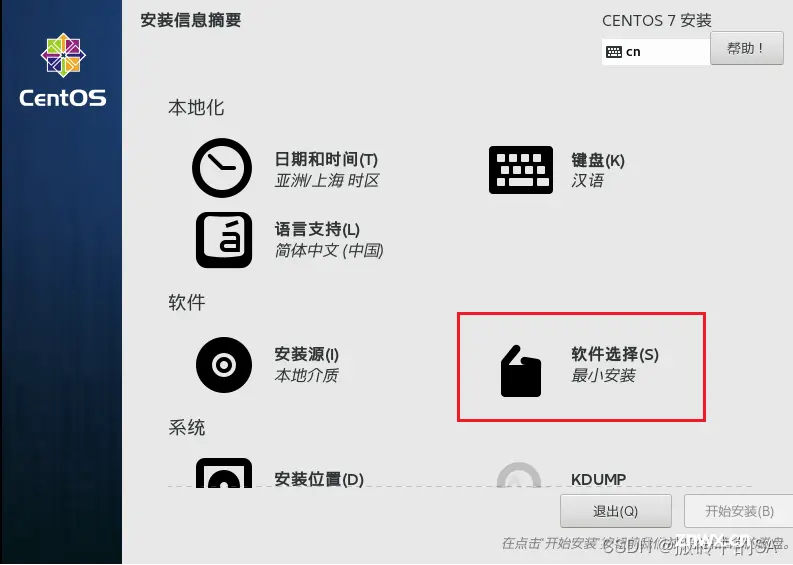
2、选择AVAGO开头的磁盘,(raid卡)

3、选择Main menu

4、选择Configuration Management
5、选择Create Virtual Driver
6、raid模式选择需要做的raid(图示为raid1,实际按盘多少来做,1块盘:只能raid0,多块盘:raid0-6,生产环境建议raid5或50)
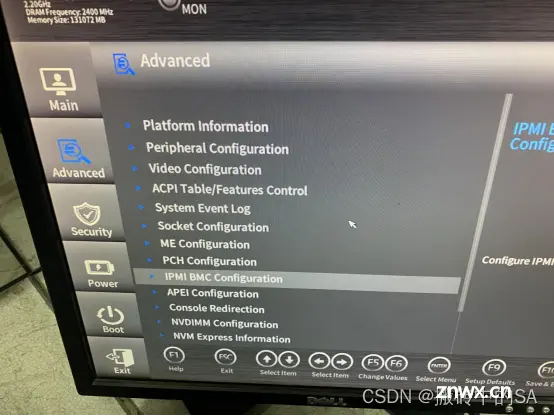
7、选择Select Dirvers
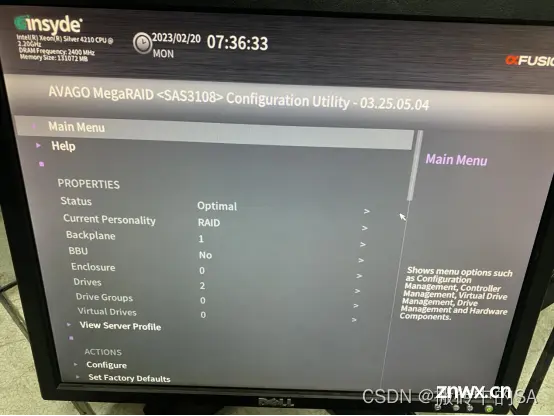
8、将需要做raid的磁盘选中,点击check all,选择Apply Changes,回车
9、将Confirm勾选为Enable,yes回车,raid配置保存成功
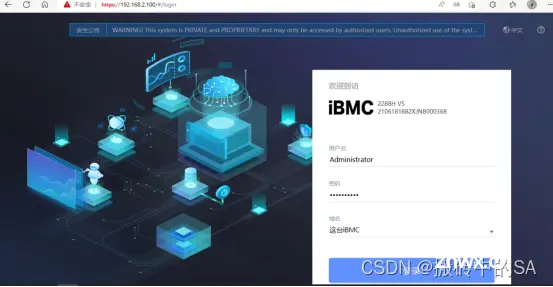
10、在Virtual Drivers Management查看raid状态
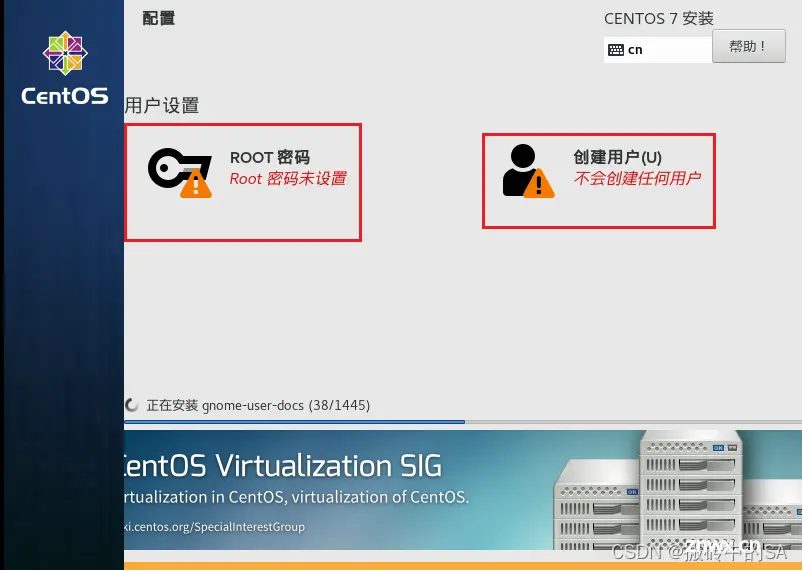
三、安装操作系统
1、用网线连接服务器的Mgmt端口,另一端插入电脑,电脑IP配置为IBMC同一网段的任意IP(例如:192.168.2.100)

2、登录:输入IBMC连接地址:192.168.2.100
默认账号:Administrator 默认密码:Admin@9000
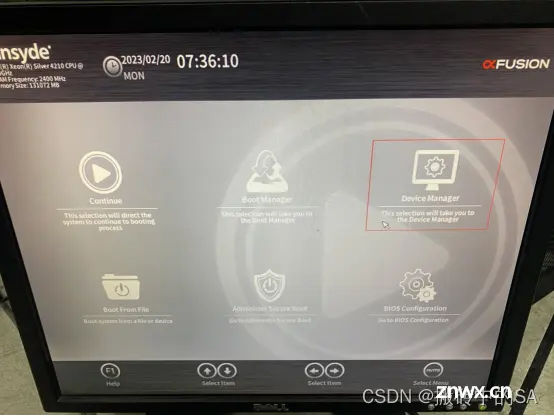
3、使用HTML5集成远程控制台(独占)方式进入虚拟控制台
4、挂载下载好的光驱文件,点击连接(如果网络环境很差,建议使用U盘或者光驱挂着镜像文件)
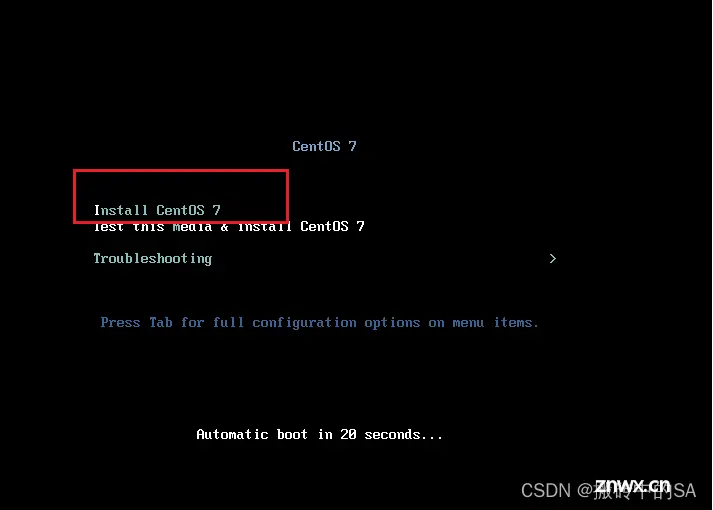
5、系统启动项设置为光驱

6、重启服务器进入安装界面

7、安装centos,选择语言,点击继续
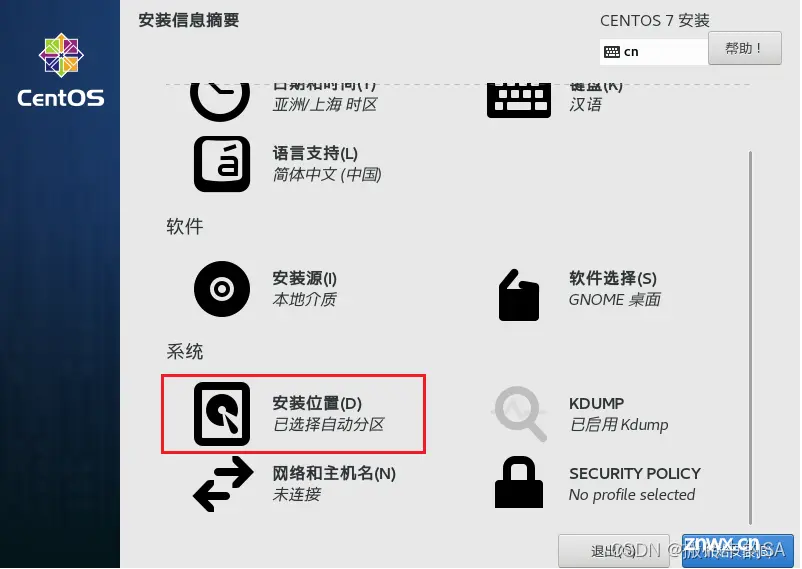
8、依次配置软件选择、安装位置、网络和主机名,配置完成后,点击开始安装
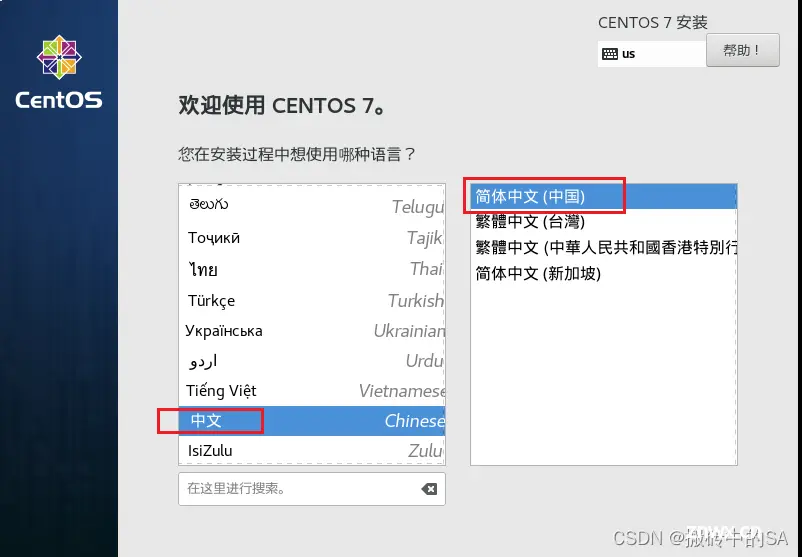
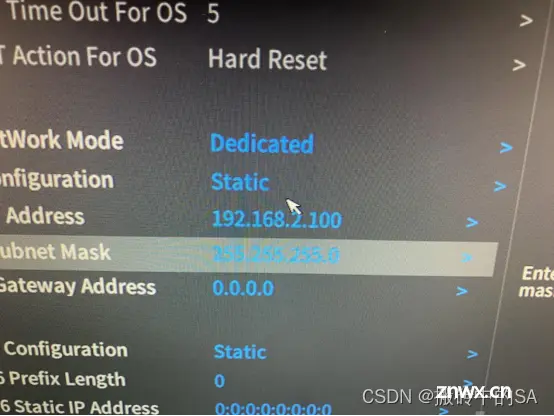
9、设置root密码(简单密码需要重复点击确认两次才能设置成功)。等待安装完成点击重启
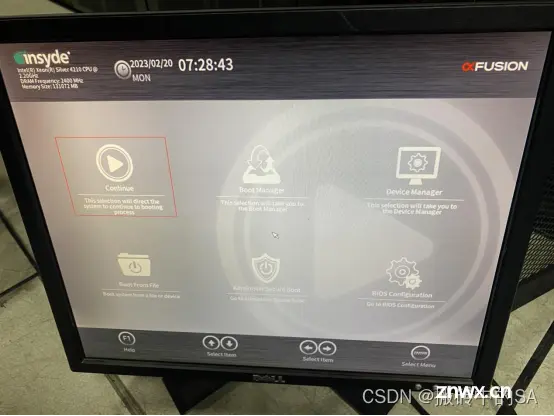
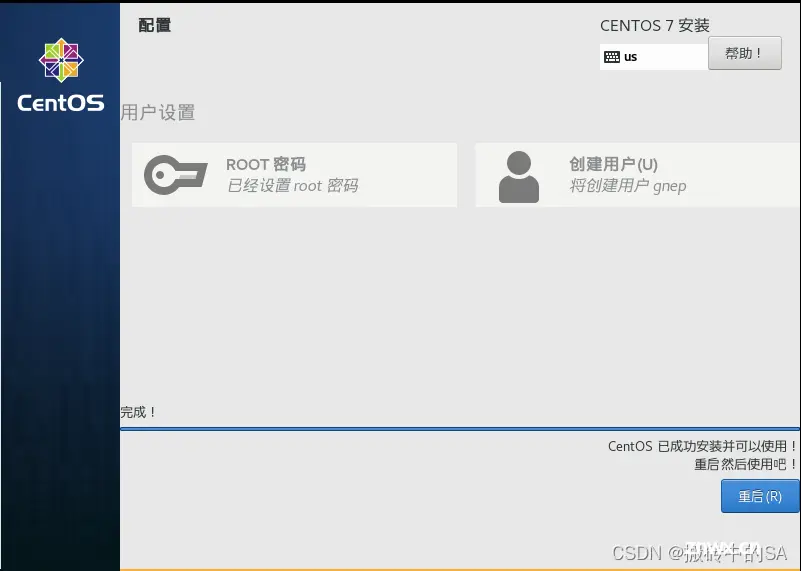
至此,服务器配置raid,安装CentOS完成!
声明
本文内容仅代表作者观点,或转载于其他网站,本站不以此文作为商业用途
如有涉及侵权,请联系本站进行删除
转载本站原创文章,请注明来源及作者。